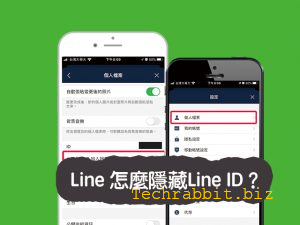Line ID 更改、查詢、加好友、不公開,透過 QR Code 登入!
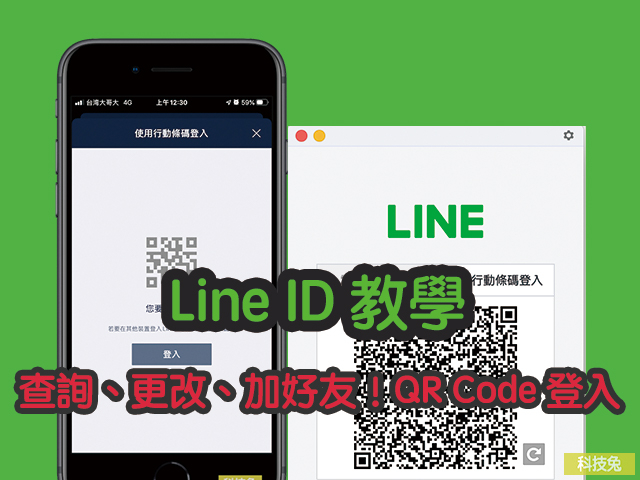
Line ID 查詢、更改、加好友、不公開,Line ID QR Code 登入教學來囉!Line ID 其實就像是你使用Line 的身分證一樣,Line ID是唯一的,每個人都會只有一個Line ID,而且只能綁定一台手機、一個電話號碼。你的Line ID可以用來加好友,Line ID本身還有QR CODE可以掃描,用來登入或加好友用的。
下面教學Line ID 如何查詢、更改、加好友,以及透過QR Code 登入。
Line ID 查詢、登入、更改、加好友教學
Line ID 查詢教學
▼要查詢自己的Line ID,打開Line App首頁>「設定」>「個人檔案」。裡面你會找到「ID」的字樣,這上面的ID所顯示的英文數字,就是你個人的Line ID。如果上面沒顯示任何ID,表示你還沒設定Line ID,點擊一下即可設定。
至於Line ID要怎樣設定不公開,隱藏起來不讓別人知道,可以參考:
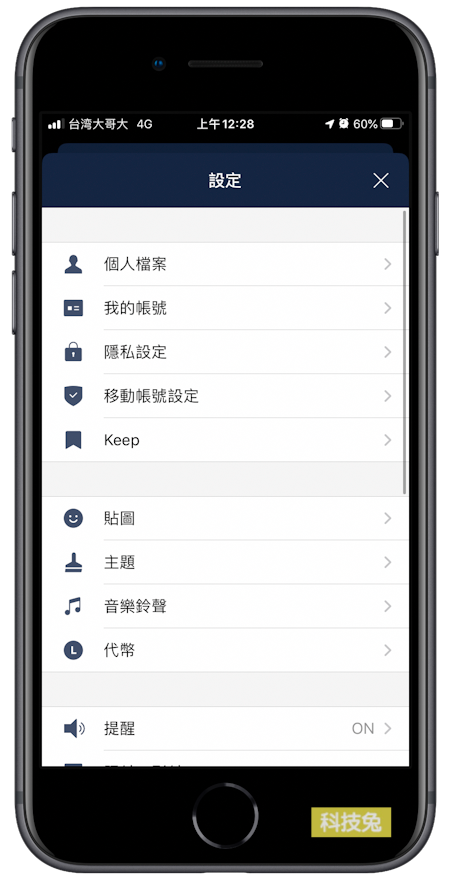
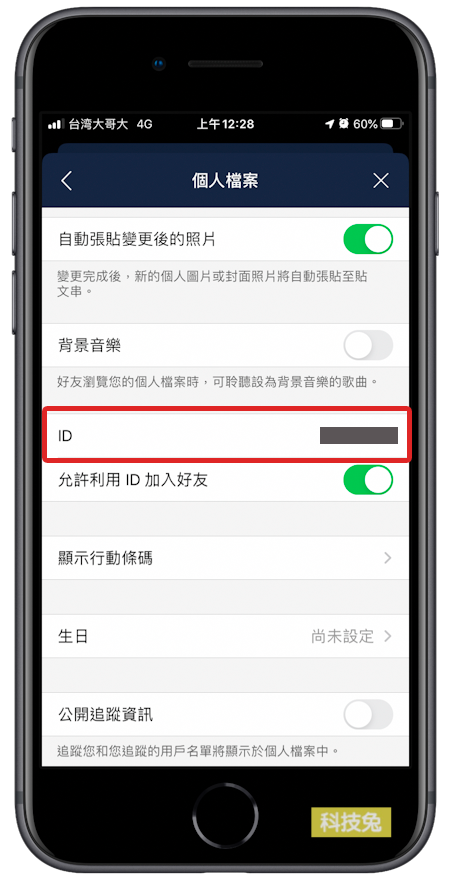
Line ID 登入教學
▼當你註冊Line之後,其實就會永遠登入了,除非你刪除了Line App。而且在手機上,你會用手機號碼登入,所以其實是不需要Line ID登入的,通常不是用信箱、手機號碼,就是用Line QR CODE登入,Line ID是沒有拿來登入用的。
想知道Line 要怎麼登出,可以參考:
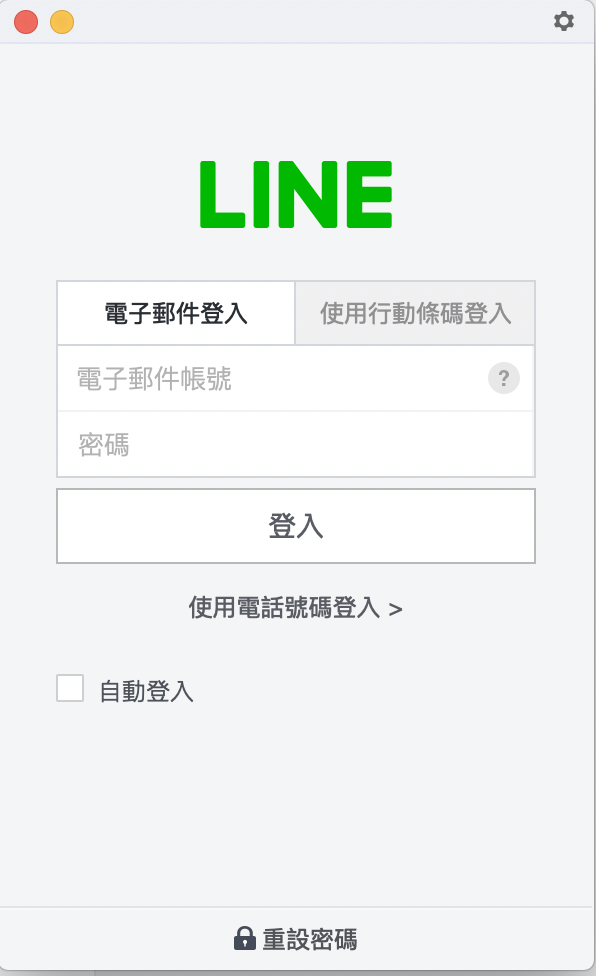
Line ID 更改教學
▼根據Line官方的說明:LINE ID一經設定即無法變更。如果你希望變更已設定完成的ID,必須將帳號刪除後重新進行設定,等同於重新建立新的帳號。
▼帳號一旦刪除,購買的付費貼圖、LINE Points、於LINE設定的電話號碼、好友名單及群組列表、聊天記錄、連動應用程式的設定內容(例如:LINE GAME、LINE PLAY)等所有資料將一併刪除。
Line ID 加好友教學
▼要透過LINE ID加別人好友也很簡單,你可以詢問對方的LINE ID,然後打開LINE >「加入好友」>「搜尋好友」。選擇用「ID」尋找好友,找到對方後加入即可。如果你要讓別人透過LINE ID加入好友,也同樣把自己的LINE ID給對方即可。
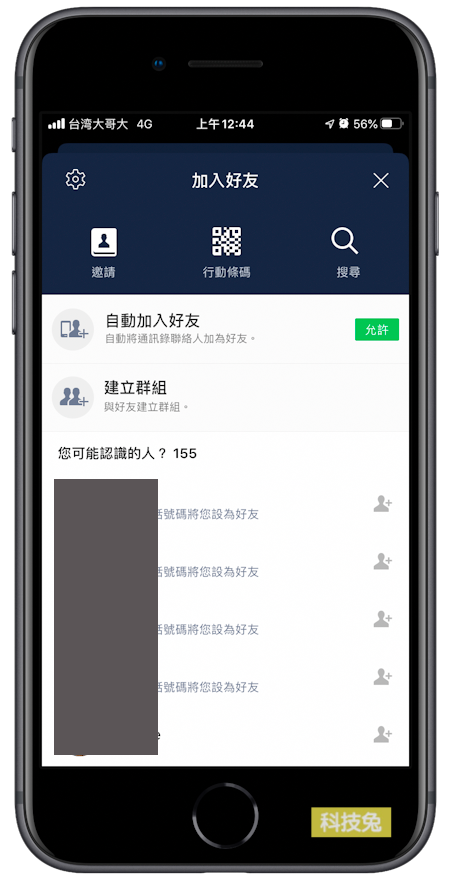
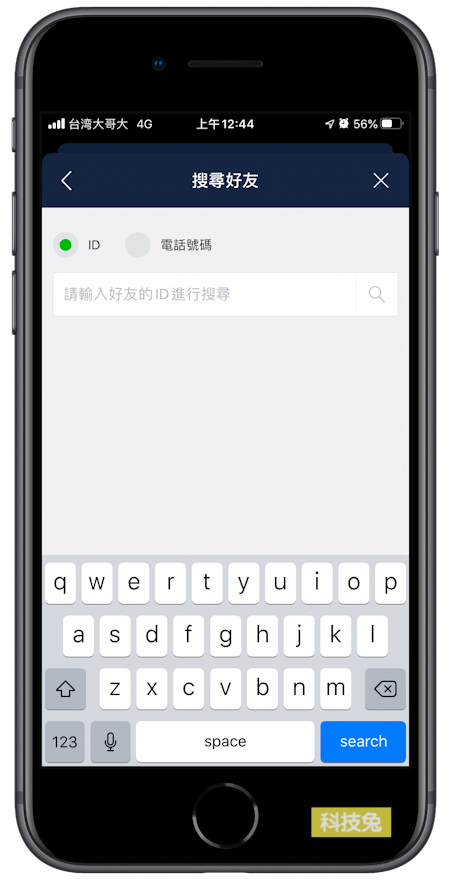
Line ID QR code 登入教學
▼至於怎麼透過LINE ID QR Code 登入呢?LINE ID QR Code只適合給LINE 電腦版登入。LINE 電腦版可以透過LINE ID QR Code登入,打開LINE 電腦版應用程式之後,選擇「使用行動條碼登入」,你就會看到一個LINE QR Code。
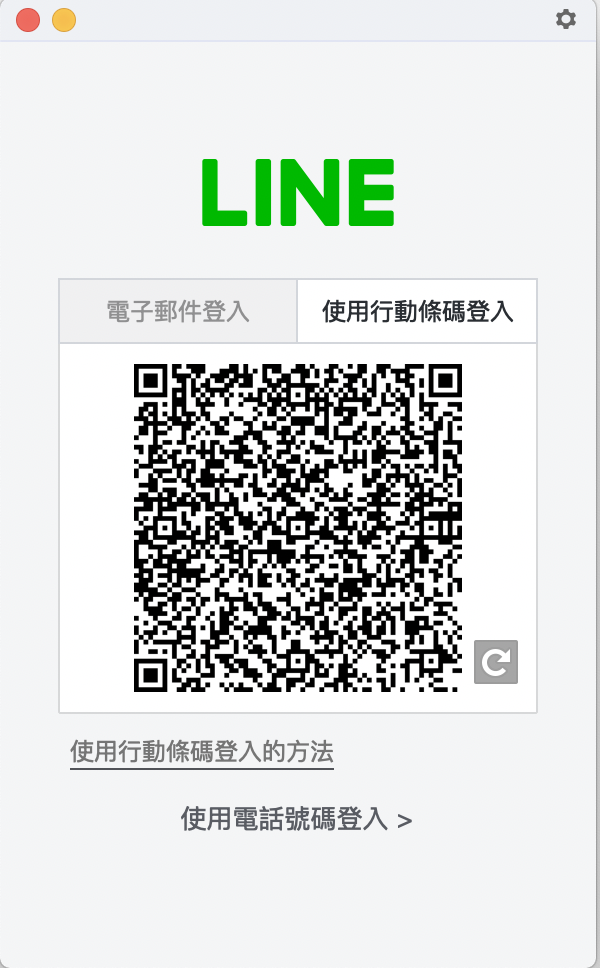
▼接下來打開Line的掃描功能,對著這個LINE QR Code掃描,掃到之後選擇「登入」,當你的手機LINE App顯示「登入成功」的訊息之後,你的Line電腦版也會自動登入。
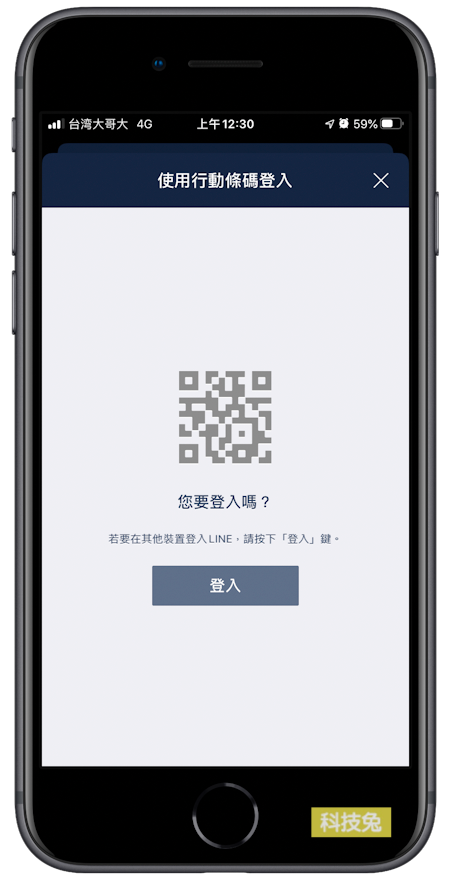
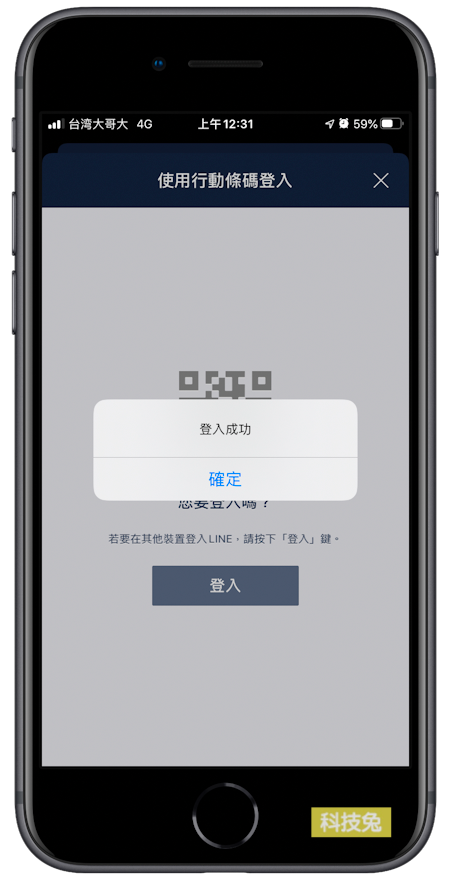
上面就是Line ID 查詢、更改、加好友,以及透過Line ID QR Code 登入的教學啦!